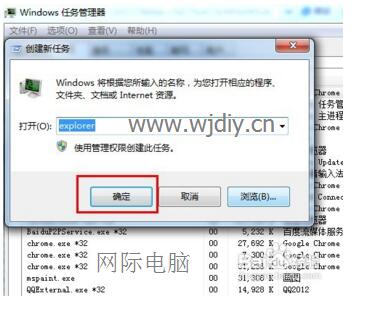オリジナル住所ます。https://www.wjdiy.cn/jingyan/2983.html
これだけを移動することができますブート黒コンピュータのマウスは、それが起こったのかですか?この問題を解決するには、以下の仕上げ、いくつかのソリューションのインターネットコンピュータは、黒、コンピュータマウス皆のための唯一の修理方法アクティブなシェアを起動します。下記に示すように、
のみブートブラックマウス(図1)
唯一の修理方法を移動することができ、黒のコンピューターのマウスを起動
私たちは、あなたが方法を試すことをお勧めします6
修理方法、
、メモリ、ハードドライブ、ビデオカード、マザーボード、モニター、電源やその他の理由黒い画面など、多くのがあります。ゴールドフィンガー適度なアルコールを前後に拭き、コンピュータほこりがクリアされ、与える接着剤の綿は、応答がないかどうかを確認するために戻って再プラグで乾燥プラグそれを可能にします。
メソッドの二つのメンテナンス、
最初のコンピュータの電源を開始することにより、ハードウェア障害か悪いことした後、BIOSの自己チェックのマザーボードに導かれ、その後、CPUによって、メモリ、グラフィックスなどがあります。このプロセスは、最初のビデオカードBIOSによって、自己反射スクリーン上で呼び出され、その後、マザーボード情報、メモリ、ハードディスクドライブ、光学ドライブなど。問題の真ん中た場合、コンピュータはさらに、黒、起動しません。あなたが最初に外部配線との接続モニターを確認する必要があり、コンピュータの電源と他のホストとホストの電源インタフェースは正常です。
修理方法3、
CPUは、CPUファンの仕事かどうかを確認するために取り組んでいます。温度がある場合は、CPUが破損することができない、何の温度が通常の連絡先を確保するために、CPUソケットを整理しません。
修理方法IV、
再起動し、F8キーを押して、ブートメニューを入力し、コンピュータを起動するために「使用前回正常起動時の構成」を選択します。
メンテナンス方法のV.
コンピュータを再起動するF8キーを押し、セーフモード]を選択し、[開始]をクリック - ファイル名を指定して実行、タイプ「msconfigを」システム構成ユーティリティを開くために。「スタートアップ」タブを選択し、不要なスタートアッププログラムの前にフックを削除し、コンピュータを再起動します。それは仕事をしない場合は、「診断スタートアップ - 基本的な負荷デバイスドライバとサービス」を選択し、「一般」の下で、その後、コンピュータを再起動し、今回は正常に起動することができます。システムに通常の後、Cディスクがいっぱいでない、クリーンアップごみCドライブ、およびそれの不必要な使用をアンインストールするためのソフトウェアプログラムを確認してください。
修復方法VI。
Ctrlキー+ Alt + Delキー3つのキーを押しながら、あなたは、タスクマネージャで直接タスクバーではないオプションは、Explorer.exeプロセスでの処理を終了する場合は、タスクマネージャをポップアップ表示し、[ファイルをクリックしてすることはできません - 新しいタスクを、再度、 Explorer.exeのを構築し、それがシステムに入ることができない場合は、あなただけのシステムを再インストールすることができます。
のみブートブラックマウス(図2)
修理方法7、
セーフモードとネットワークを入力するためのシステム、F8キーを押しを再起動し、ウイルスは下の安全モードで実行することができない、通常のデスクトップに入ることができ、ウイルスを殺すために、ウイルス対策機能を使用する必要があります。

修復方法VIII。
ハードウェアの問題ではないと判断、システムは暴力の問題を解決することができるようになります再インストールしてください。
ブート黒のコンピュータのマウスのみ上記メンテナンス方法を試してみたいことが障害発生した場合は、上記の修理方法ステップルックダウンバイステップによると、あなたはすぐに、原因と解決策を見つけることができるようになります。